Come importare un file audio e visualizzare i dati essenziali di un progetto Cubase

Per risparmiare tempo (e imprecazioni) con il nostro sequencer preferito serve anzitutto una cosa: prendere buone abitudini. Vediamo quali.
Queste sono alcune dritte che ho imparato in anni di Cubase e di ore passate a cercare un file che non trovavo più, o a sostituire un mp3 che aveva deciso di cambiare ottava.
Importare un file audio
In Cubase ci sono diversi modi per caricare una traccia audio.
1 – Il metodo “selvaggio”
È quello che abbiamo usato tutti all’inizio: si prende dal desktop l’icona della traccia e la si trascina nella finestra principale.
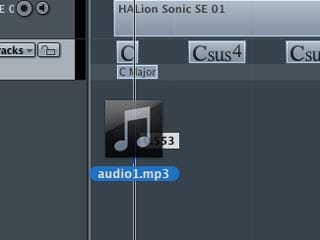
A questo punto, quando si apre la finestra che ci chiede di decidere le caratteristiche del file importato, clicchiamo su ok senza leggere neanche una parola delle opzioni.
Un po’ come quando si accettano le condizioni di servizio di iTunes. 😉
Effettivamente, in questo modo abbiamo subito il nostro file audio caricato nel progetto.
Solo che a volte, riascoltando il file appena caricato, scopriamo che è alzato di un tono rispetto all’originale, o abbassato, o rallentato. Oppure ci ritroviamo il file diviso in due tracce e non sappiamo spiegarcene il motivo.
Segue mezzora di lavoro in cui cerchiamo di capire cos’è successo, confrontiamo il file importato con quello l’originale, preghiamo gli dèi di Kobol e iniziamo a cambiare impostazioni audio a caso.
E alla fine il metodo che ci era sembrato il più veloce non ci sembra più così veloce.
2 – Il metodo saggio
Clicco su File > Import > AudioFile.
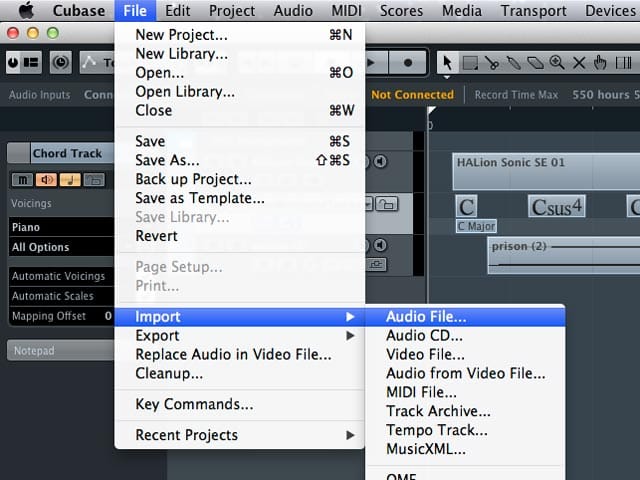
Dalla finestra che si apre scelgo il file da importare. Leggo le scelte possibili e scelgo quello che mi serve in quel momento.

Io in genere mi oriento così:
- Spunto l’opzione “Copy File to Working Directory”. È l’opzione che copia il file audio nella cartella del progetto su cui sto lavorando. Sembra un dettaglio banale ma non lo è. Usiamo questa opzione per essere sicuri che il file sia sempre disponibile anche se cancelliamo o spostiamo quello originale, e soprattutto per essere sicuri di ritrovarlo in una posizione precisa, insieme a tutte le altre tracce che compongono il nostro lavoro;
- Non spunto l’opzione “Split Channels”. Quest’opzione dà la possibilità di importare i file stereo e multicanale in più tracce mono, una per canale audio.Questo significa che, se seleziono questa opzione, dovrò ripetere qualunque modifica (nell’Editor, nella traccia Master, negli Effetti e così via) per ogni singola traccia. Quindi, a meno che io non voglia modificare un canale in modo diverso dagli altri, è una funzione che non uso.
Tenere d’occhio la Status Line
La Status Line è la barra che elenca i dati generali di un progetto. Se non la vedi nella Finestra Progetto puoi cliccare il secondo pulsante in alto a sinistra e visualizzare così la Window Layout.

Puoi richiamare la Window Layout anche da tastiera, premendo Shift + F2.
Da questo menu metti una spunta alla voce Status Line. Vedrai che nella finestra principale di Cubase verrà aggiunta una riga, immediatamente sotto la Toolbar:

Dalla Status Line possiamo tenere sotto controllo molti dati essenziali del progetto a cui stiamo lavorando, tra i quali:
- l’Input e l’Output del progetto;
- il Record Time Max, cioè il tempo di registrazione che hai a disposizione, e dipende dalle impostazioni del progetto e da quanto spazio hai a disposizione sull’hard disk;
- il Format Recording: ossia la frequenza di campionamento e la profondità in bit del progetto.
È vero, questa è sicuramente la parte noiosa del lavoro. Tutti quanti vorremmo passare subito a suonare o a provare effetti e equalizzatori senza preoccuparci del template e dei formati dei file.
Ma anche se usi Cubase solo per divertirti, scoprirai che impratichirsi con questi concetti e gestire i dati in modo efficiente fa risparmiare un sacco di tempo, tempo che puoi investire nella parte creativa, saltando tutte le scene di disperazione e le preghiere agli dèi.
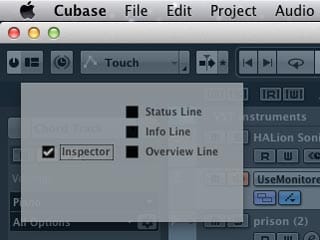

Ciao Susanna,
sono da poco passata da Garage Band a Cubase 7 Elements, lo sto studiando, ma è veramente infinito… tempo fa mi hai risposto a una domanda che riguardava i cambiamenti di tonalità di una traccia audio. [Nei commenti all’articolo “Che cosa è un sequencer MIDI”.]
A parte avere il programma in italiano (sorry) ho fatto come mi hai detto ma io a sx trovo solo la tab Hitpoint e non capisco… puoi aiutarmi ancora per cortesia?
Grazie mille
Fre
Bentrovata!
Non ho l’edizione Elements, ma dovresti poter seguire questo video che ho realizzato proprio su come cambiare la tonalità in Cubase, vale sia per una traccia audio che MIDI.
Oppure, nella finestra principale di Cubase, vai nella Linea Info e cerchi il comando Transpose (dovrebbe essere in inglese anche nella tua edizione). Lì inserisci di quanti semitoni vuoi alzare (o abbassare, con numeri negativi) la tonalità.
ciao Susanna,
come mai io non riesco ad importare nessun file audio su Cubase? sai da cosa potrebbe dipendere? esce la finestra di importazione, premo ok, e non carica nulla.. ovviamente so come si fa, l’ho sempre fatto, ma ora non me la carica più.
ciao e grazie
Ciao Vincenzo.
Purtroppo non ne ho idea. È il tipo di situazione nella quale di solito si disinstalla e reinstalla il software.
ciao, purtroppo al momento di selezionare “separa i canali in due tracce differenti” io l’ho lasciato selezionato e ho spuntato “non visualizzare piu questo messaggio”. come faccio a tornare alle impostazioni di importazione?
Cubase > Preferences > Editing > Audio.
A destra in On Import Audio Files scegli Open Options Dialog.
ciao susanna
mi capita questa cosa:
1. ho registrato le basi batteria, basso ecc. con Logic
2. mi sono fatto preparare, per ogni brano, i files wave a 44.1 24bit
3. importando tutto su cubase 8.5 artist si modifica la velocità
4. nella barra di trasporto ho disabilitato la funzione bpm fixed
in passato con cubase 5sx non mi succedeva
hai quale soluzione a riguardo?
grazie per la disponibilità e competenza
m.
Grazie a tutti per aver scritto commenti e richieste.
I commenti pubblici su questa pagina sono chiusi.
Rimangono aperti sulle pagine che trattano composizione e orchestrazione, virtual instrument e mockup orchestrali, musica da film.
Gli studenti dell’Accademia di Cinematografia Digitale possono scrivere nell’area di discussione riservata “Musica Digitale e Audio”.
Ricordiamo che domande e messaggi privati (Facebook, altri social…) non ricevono nessuna risposta. Il servizio clienti dell’Accademia è sempre disponibile attraverso il modulo di contatto sui siti principali.